Szigetelés grafikonok audio eszközök windows 10 terhelés a CPU - ez az, vr-boom
Milyen folyamat
„Isolation grafikonok audio” - egy szisztematikus folyamat munkavégzéskor a számítógép audio alkatrészek és precíz kivitelezés hanghatások. Egyes programok elindításához, a folyamat nagyban rakodási rendszer processzor (30-50%).
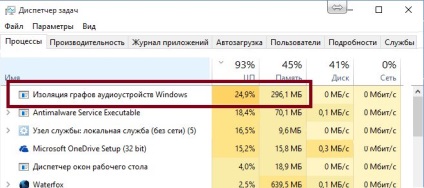
A hetedik változata a Windows, a szolgáltatás jelenik audiodg.exe. Ez nagy terhelés oka lehet a különböző rendszerhibák vagy problémák a program is fut, így a swap file előírt kirívóan sok memória hanghatásokat. Ha ez a hiba eltűnhet hangot a számítógépen.
Mit tehetek, hogy csökkentsék a terhelést
Ezt a problémát meg lehet oldani néhány egyszerű módon. Összegyűjtöttük a legjobb megoldásokat bug a hang a számítógépen. Az elképzelés az, hogy a „jól ápolt» ablakok probléma nem jelenik meg, ellenőrizze a következő módon kezdeni.
Általános tippek
- Ahhoz, indítsa újra a Windows audió szolgáltatást. menjen a „Run” - amikor írunk a parancsot services.msc - megnyitja a szolgáltatások listáját, nézte a listát.
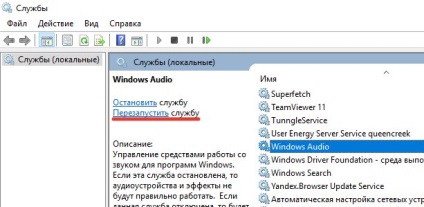

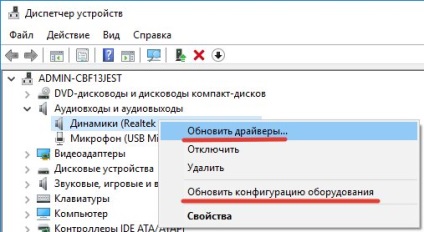
Kikapcsolása hatások
Ha ilyen primitív intézkedések nem segítenek, akkor folytassa kapcsolja ki az összes hatást a Windows 10.
- Fuss a klasszikus „Control Panel”. Vannak nyitott opciós „Sound”.
- Kattintsunk kétszer a „hangszóró”. Miután a felugró ablakban tulajdonságait. Szükségünk van a lapon: „Advanced” - vegye ki a jelölést a két „burst mode”. A „javulás” opció - hogy egy kullancs a „kikapcsolása a hanghatások.”
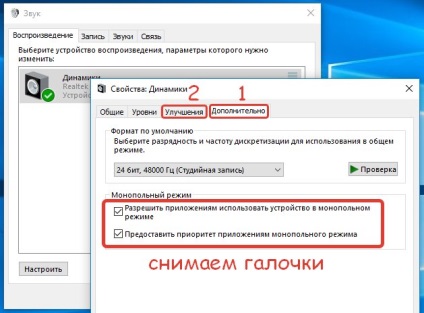
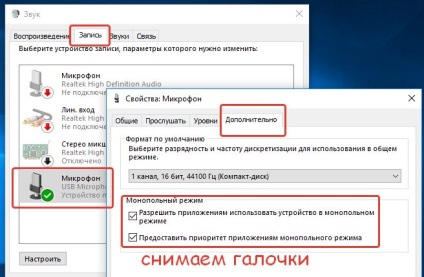
következtetés
Ezek a lépések megoldásában a hibát a szolgáltató, ami betölti a processzor Windows 10. Emlékeztetni kell arra, hogy az kell, hogy folyamatosan alkalmazza az új frissítéseket a rendszer, ami megy folyamatosan, és tartalmaz egy nagy számú foltok.
Share "Isolation grafikonok audio a Windows 10 terhelés a CPU - ez a"